Kako prenesti fotografije iz iPada v računalnik
Prenesite fotografije iz iPada v računalnik, da sprostite prostor za shranjevanje na tabličnem računalniku. Ko so slike v računalniku, jih tam shranite, delite s prijatelji, natisnite in še več. Obstaja več načinov za prenos fotografij iPada v računalnik. The tradicionalna metoda je z iTunes, če pa želite poseben nadzor nad tem, katere fotografije se kopirajo v vaš računalnik, imate druge možnosti.
Uporabite storitev za skupno rabo datotek
Deljenje datotek aplikacije omogočajo preprosto kopiranje fotografij iz iPada v računalnik, saj večina od njih deluje brezžično. Računalnik ni potreben, dokler niste pripravljeni prenesti fotografij v računalnik.
Eden pogostih načinov za skupno rabo fotografij iz iPada v računalnik je po e-pošti. Pripnite fotografije, ki jih želite prenesti v računalnik, jih po e-pošti sami sebi, odprite sporočilo v računalniku in jih prenesite iz spletnega odjemalca ali e-poštnega programa.
E-pošta je odlična, če morate v računalnik prenesti le nekaj fotografij. Boljša možnost za večjo zbirko je shranjevanje v oblaku, ki vam omogoča nalaganje določenih fotografij ali celotnih albumov v oblak (internet). Od tam hranite predmete v spletu in jih po potrebi delite ali prenesite ali pa pojdite v računalnik in prenesite vse naenkrat.
Veliko jih je brezplačne storitve za shranjevanje v oblaku med katerimi lahko izbirate, Apple pa ima svoj iCloud, ki ga lahko nastavite na vašem iPadu brez namestitve dodatne aplikacije.
Nekatere aplikacije za iPad so namenjene posebej za varnostno kopiranje slik v oblak, zlasti Google Photos. Namestite Aplikacija Google Foto iz App Store, da varnostno kopirate fotografije in videoposnetke v svoj Google Račun. Dostopajte do slik v računalniku, ko so naložene.
Večina orodij za varnostno kopiranje slik in pripomočkov za prenos datotek ne izbriše izvirnih slik, potem ko ste jih kopirali drugam. Ko ste prepričani, da so bile slike shranjene kam drugam, izbrišite tiste na iPadu, da sprostite prostor in razbremenite aplikacijo Fotografije.
Priključite iPad v računalnik
Če s storitvijo prenosa datotek ne želite kopirati fotografij iz iPada v računalnik, pojdite na tradicionalno pot in priključite tablični računalnik v računalnik.
Če iTunes ni program, ki ga želite uporabiti za kopiranje slik iz iPada, uporabite program, kot je Syncios. Podobno je in deluje s slikami, videoposnetki in glasbo.
Druga možnost je, da svoj iPad uporabite kot bliskovni pogon, kjer lahko kopirate določene slike v računalnik.
Za Windows
Evo, kako priključite iPad v računalnik z operacijskim sistemom Windows:
Uporabi Strelni kabel ali 30-pinski priključek za povezavo vašega iPada z računalnikom prek odprtih vrat USB.
-
Odprto Ta računalnik, Računalnik, oz Moj računalnik, odvisno od vaše različice sistema Windows.
V sistemu Windows 8 in starejših različicah sistema Windows pritisnite ZMAGA+E bližnjico na tipkovnici.
-
Odprite svoj iPad. Lahko se imenuje nekaj z vašim imenom ali samo iPad.

-
Odprto Notranji pomnilnik.

-
Pojdite na DCIM mapo.
Zakaj so fotografije shranjene v mapi DCIM?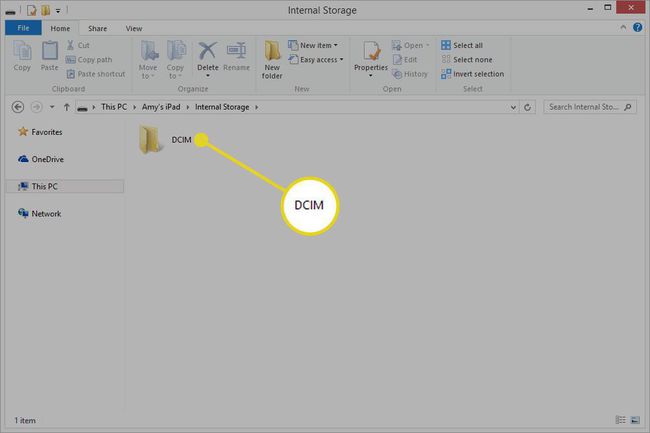
Pomaknite se do slik, ki jih želite kopirati v računalnik, in nato izberite slike.
-
Z desno tipko miške kliknite fotografije in izberite Kopirati.

-
Odločite se, kam želite kopirati slike iPada, nato jih prilepite tja.

Za Mac
Postopek na Macu je preprost. Povežite svoj iPad s kablom in nato zaženite aplikacijo Fotografije Vzletna ploščad.
Ko se odpre Photos, zazna vaš iPad in odpre zaslon za uvoz slik. Če ne, izberite Uvozi zavihek. Izberite fotografije, ki jih želite prenesti, nato izberite Izbrano uvozi.
Ko je postopek končan, vas vpraša, ali želite izbrisati fotografije na vašem iPadu. Morda boste želeli preveriti, ali so na pravem mestu, preden jih izbrišete iz iPada.
